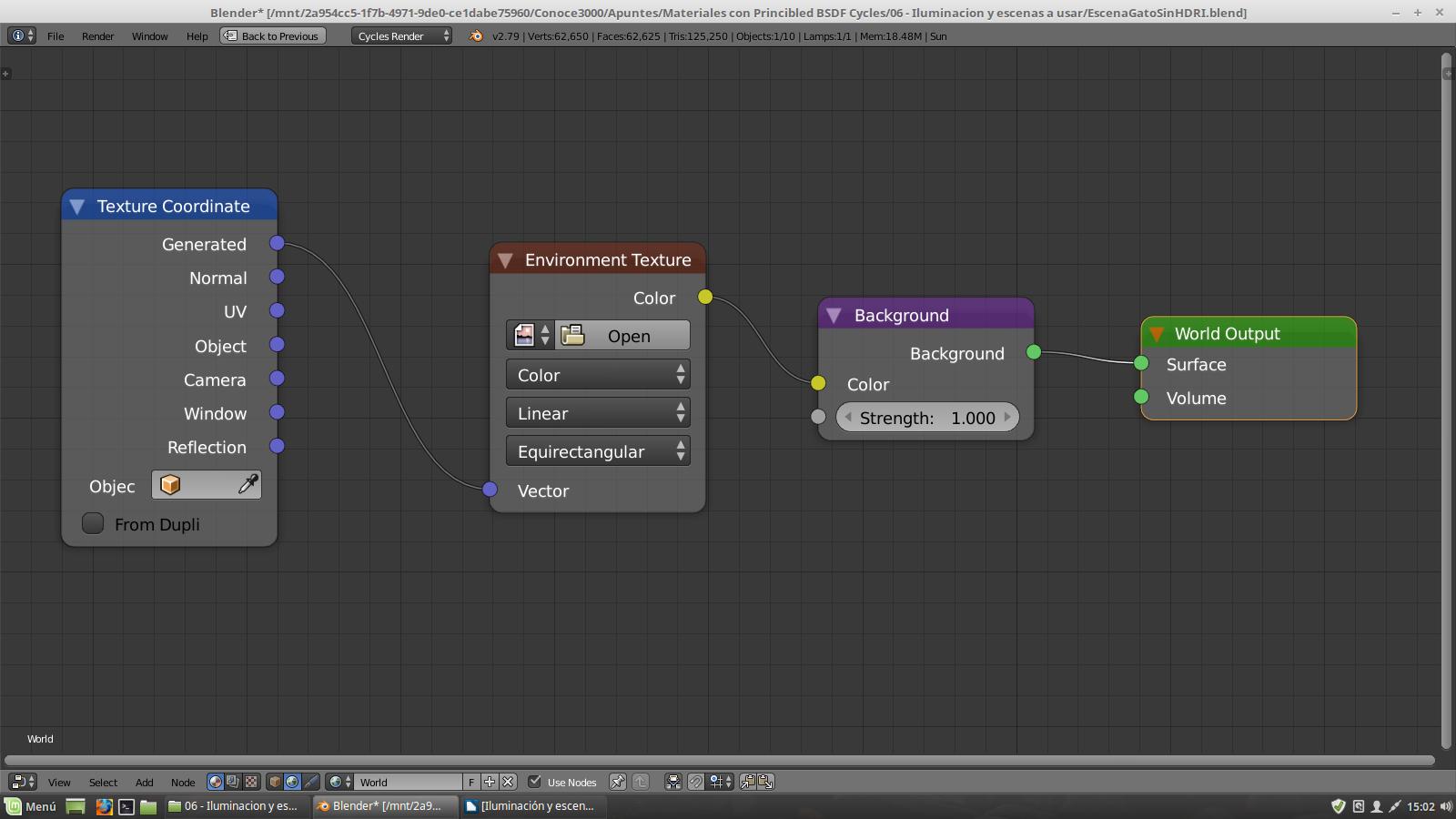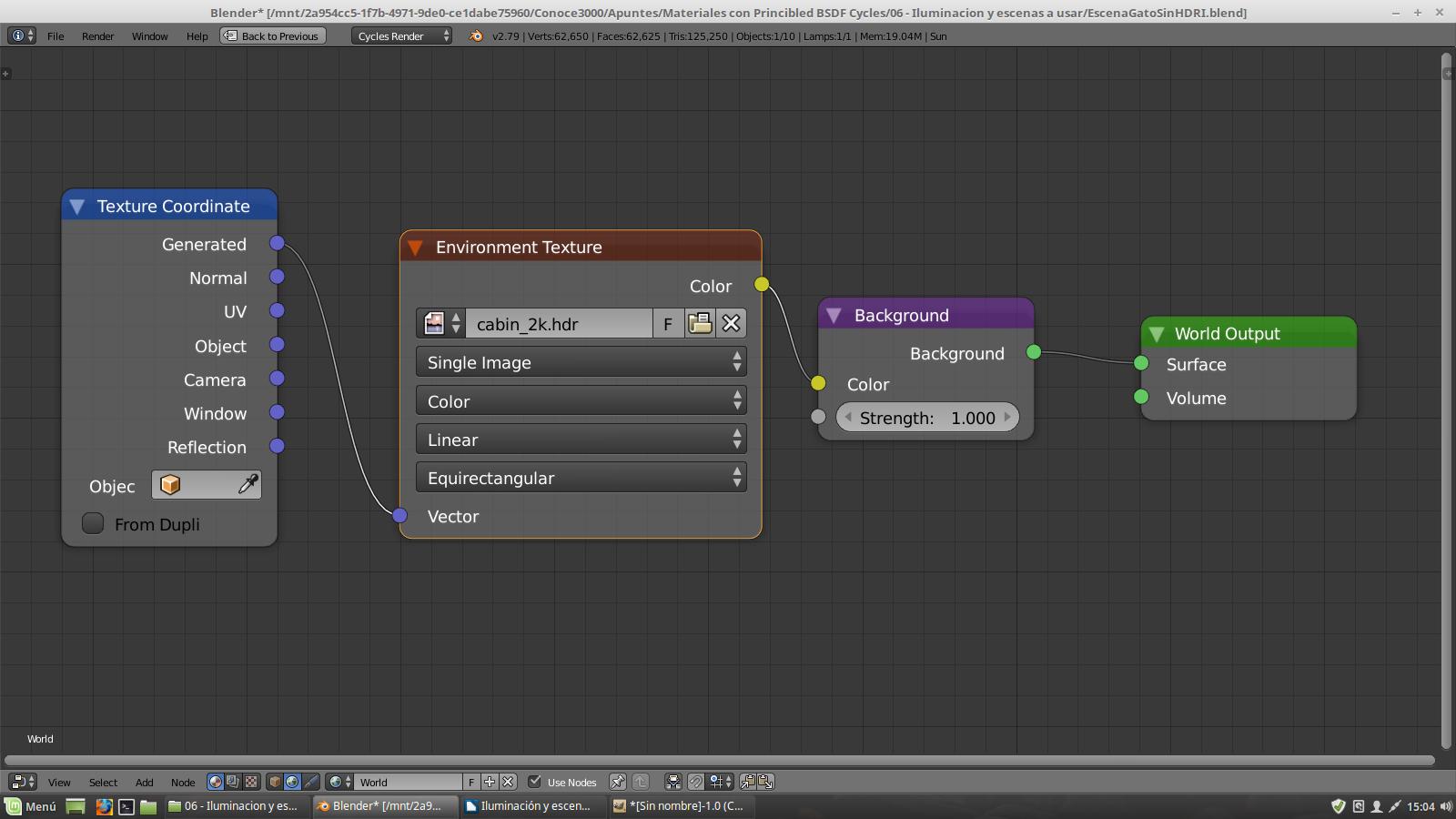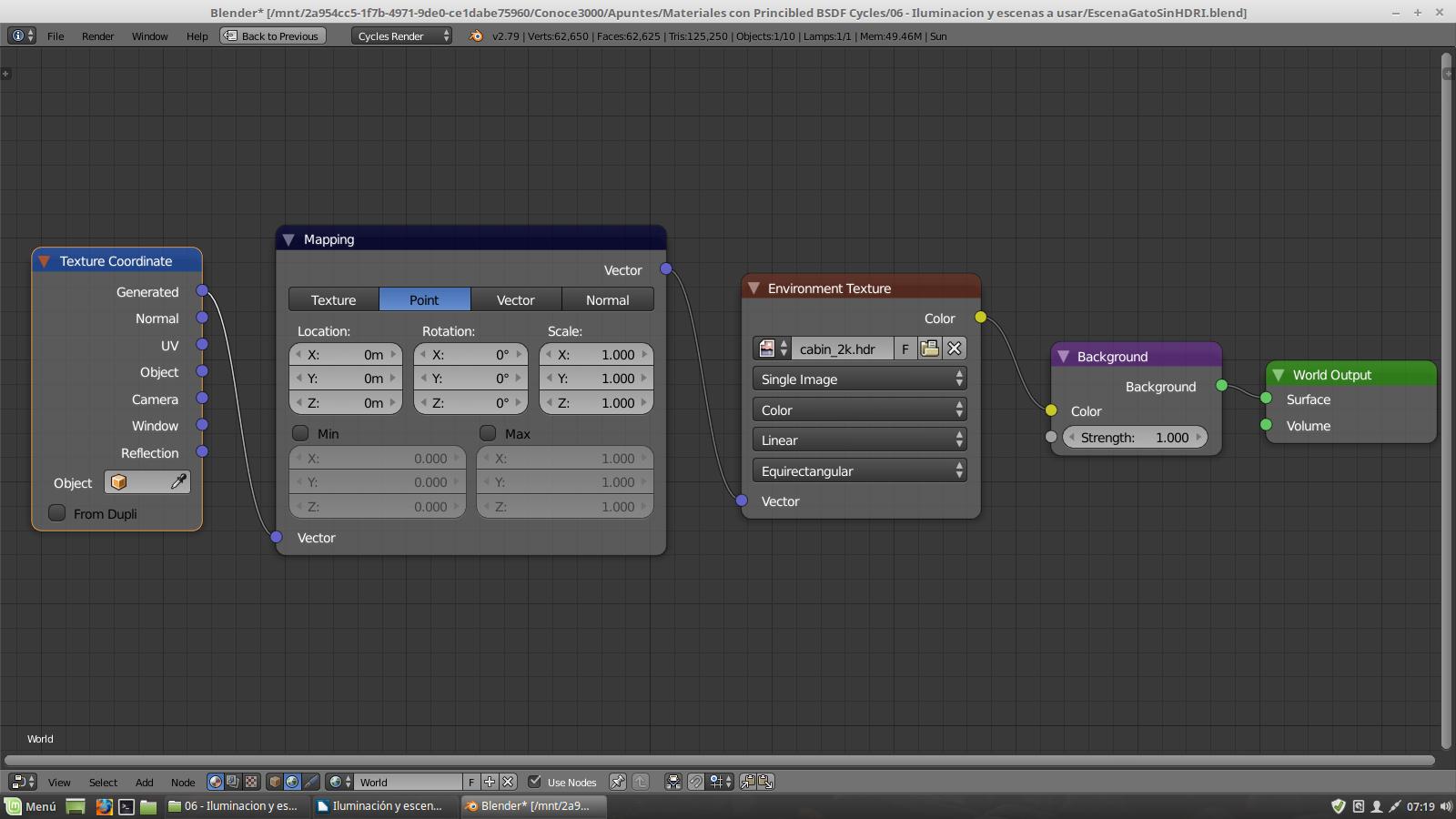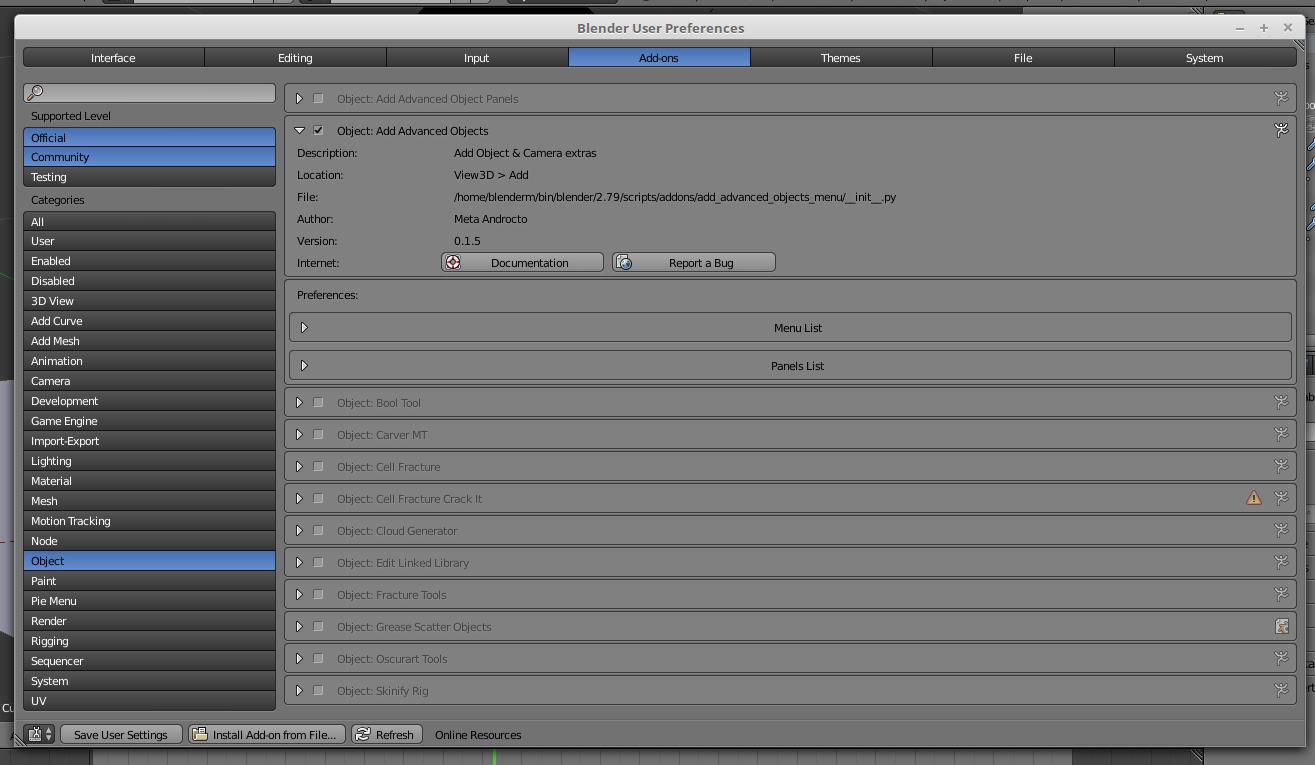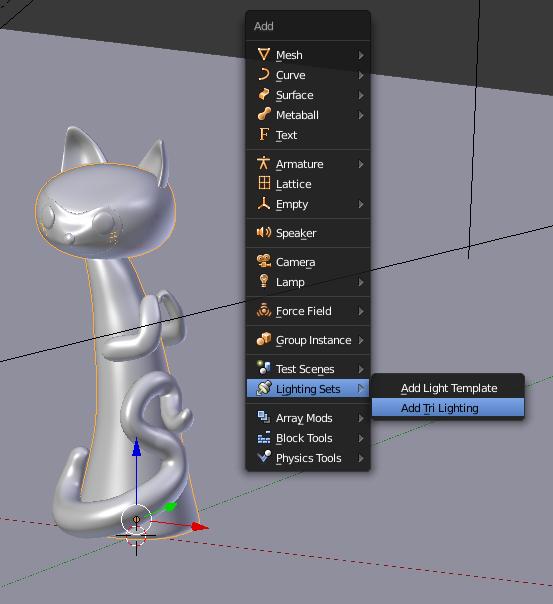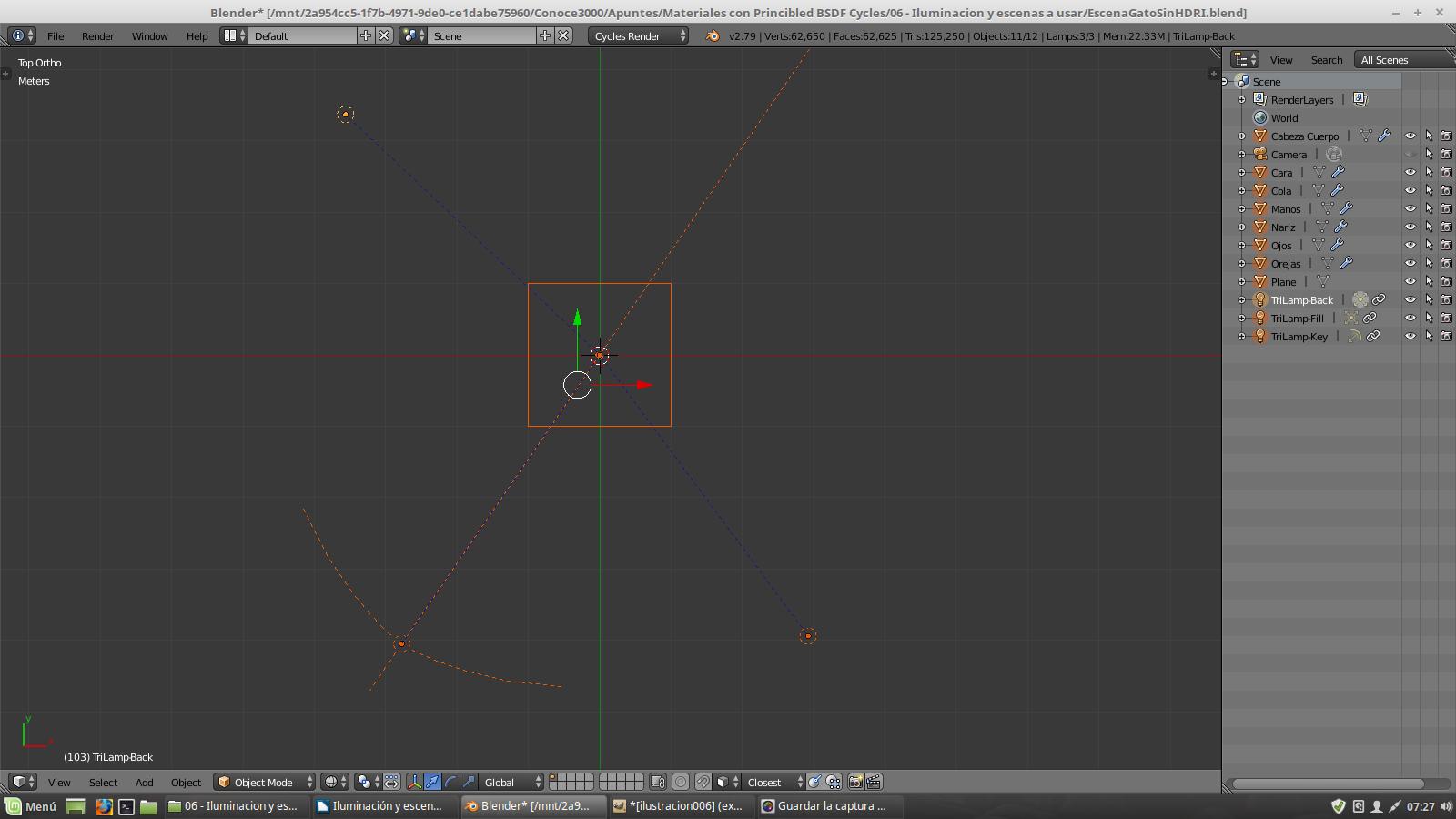Las escenas que vamos a usar para probar un material estarán compuestas de un tablero y el modelo o modelos para probar el material, el tablero consistirá de un cuadriculado de color blanco y negro, u otro según el material que sé este creando. El modelo puede variar dependiendo que material vamos a ir creando, en algunos casos será la mascota de Blender llamada Suzzane, una tetera, o un modelo que iré ofreciendo conforme se crean los materiales.
La iluminación de las escenas se hará usando imágenes HDRI, en algunos casos se usará una iluminación de 3 luces, dependiendo del material que queramos probar y de ese modo poder observar mejor los resultados.
‒ Colocando imágenes HDRI
Lo que aprenderemos ahora es como colocar imágenes HDRI a nuestras escenas.
Primero descarguen el siguiente archivo EscenaGatoSinHDRI.blend, que usaremos para aprender a colocar una imagen HDRI. El archivo contiene un gato de porcelana sobre un tablero cuadriculado.
Lo primero que haremos es ir al diseño de paneles materiales, que explique en el video anterior, como hacerlo.
En el editor de nodos activamos el editor de entornos, por defecto está activado en este archivo. Y comenzamos a añadir los siguientes nodos: Texture – Environment texture y Texture – Texture coordinate.
Conectamos el conector Generated de texture coordinate con el conector Vector de Environment texture, luego conectamos el conector Color de Environment texture con el conector color de Background.
En el nodo Environment texture cargamos la imagen HDRI presionando sobre el botón Open, pueden usar una imagen de la siguiente pagina web https://hdrihaven.com/, o una de su propia autoría.
Después desactivamos la luz que tiene por defecto el archivo o si prefieren la borran. Presionamos Shift+Z para ver como esta quedando.
‒ Rotando las imágenes HDRI.
Ahora añadiremos un nuevo nodo para rotar la imagen HDRI de fondo y de ese modo rotar la iluminación. El nodo a añadir es: Normal – Mapping. Y lo colocamos entre Texture coordinate y Environment texture, conectando los conectores vector correspondientes.
Para rotar la iluminación solo rotamos uno de los ejes en Rotation del nodo Mapping, Z para rotaciones sobre el eje Z, X para rotaciones sobre el eje X y Y para rotaciones sobre el eje Y.
‒ Colocando iluminación de 3 luces.
Para hacer esto de manera automática podemos activar un add-on, este se encuentra en Object – Add Advanced Objects.
Después de activarlo, seleccionamos el objeto que queremos iluminar con tres luces, presionamos Shift+A y luego escogemos Lighting Sets – Add Tri Lighting.
Este colocará tres luces, TriLamp-Key, TriLamp-Fill, TriLamp-Back. TriLamp-Key será de tipo Hemi ya que será la luz con más fuerza de iluminación, y las otras dos de tipo Lamp.
‒ Comentarios y sugerencias.
Agradezco de antemano, todo comentario, sugerencia, y donativo a través de 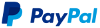 , que ayude a mejorar los contenidos educativos de Conoce 3000. Además, cualquier pregunta o duda que tengas lo puedes hacer por este medio. Pero, todo contenido que pueda resultar ofensivo, malicioso, racista, sexista, discriminatorio, obsceno, vulgar será eliminado. Para clases particulares contactame por whatsapp al 📲 (+51) 999 264 073
, que ayude a mejorar los contenidos educativos de Conoce 3000. Además, cualquier pregunta o duda que tengas lo puedes hacer por este medio. Pero, todo contenido que pueda resultar ofensivo, malicioso, racista, sexista, discriminatorio, obsceno, vulgar será eliminado. Para clases particulares contactame por whatsapp al 📲 (+51) 999 264 073